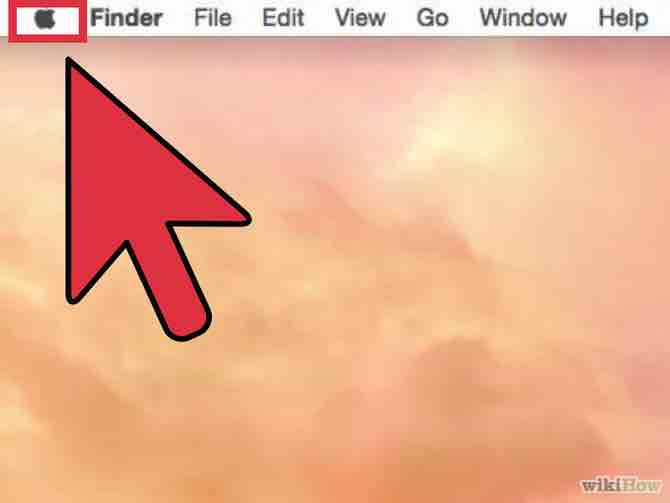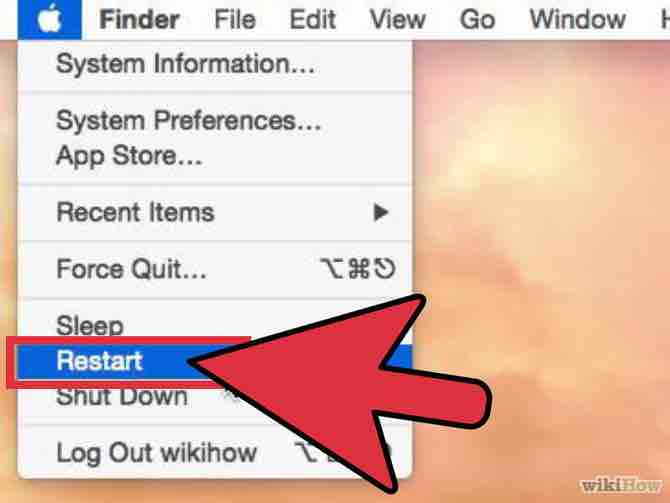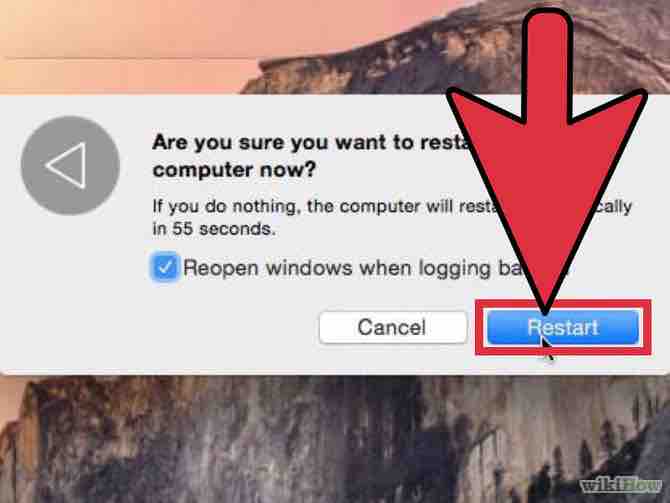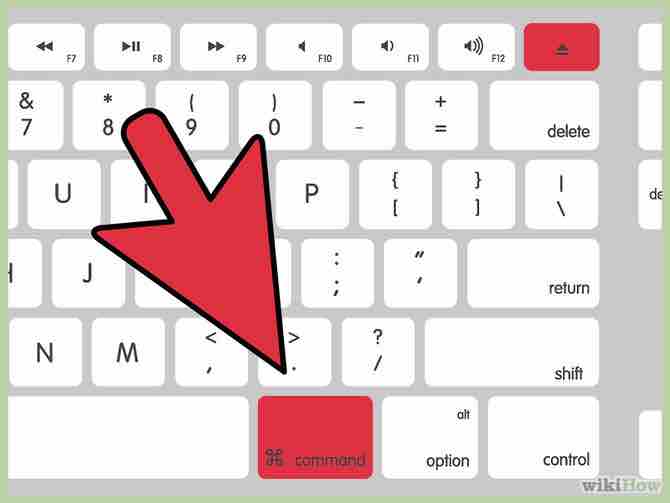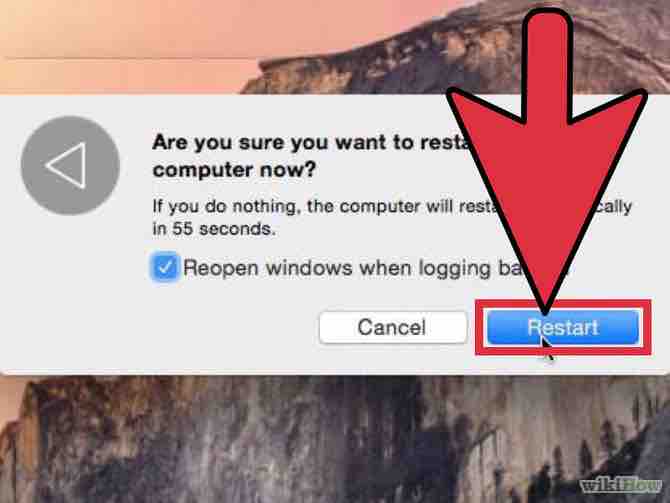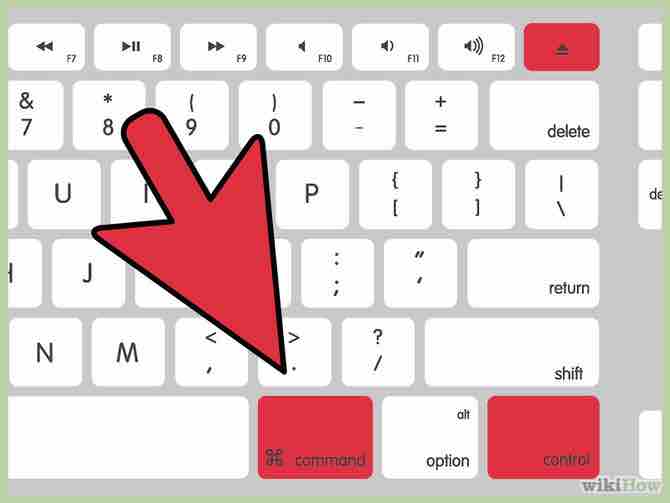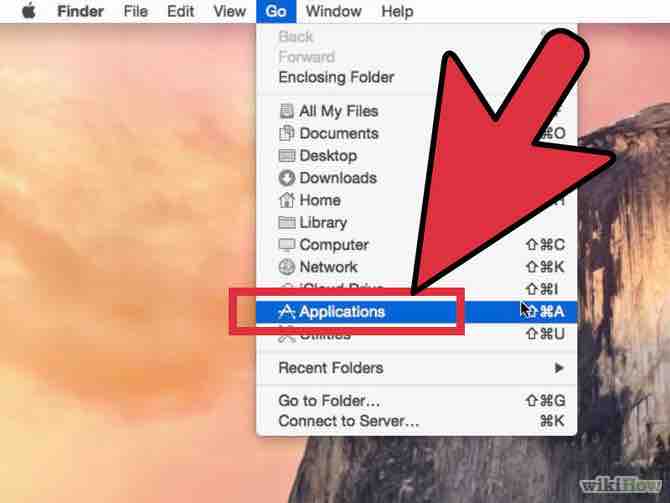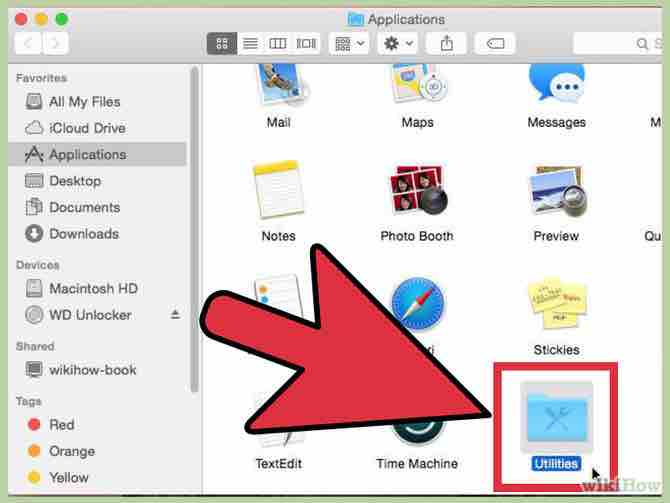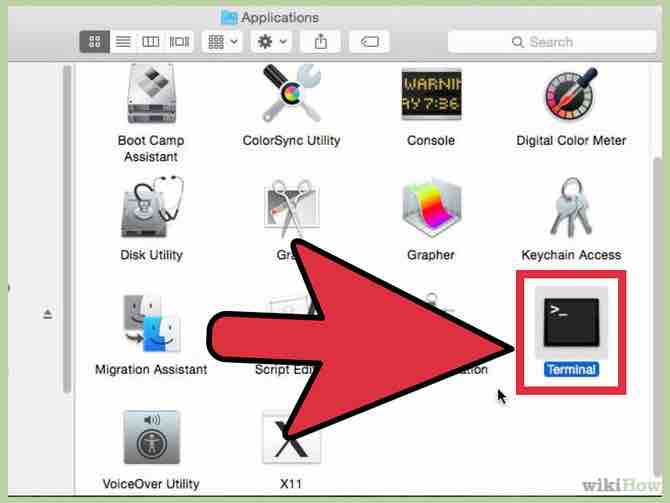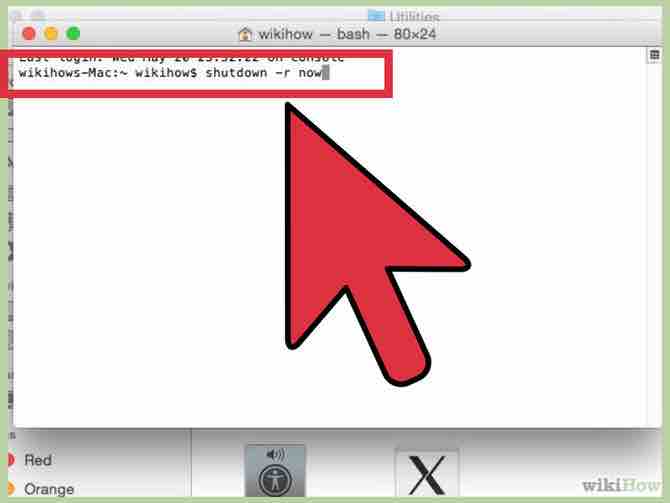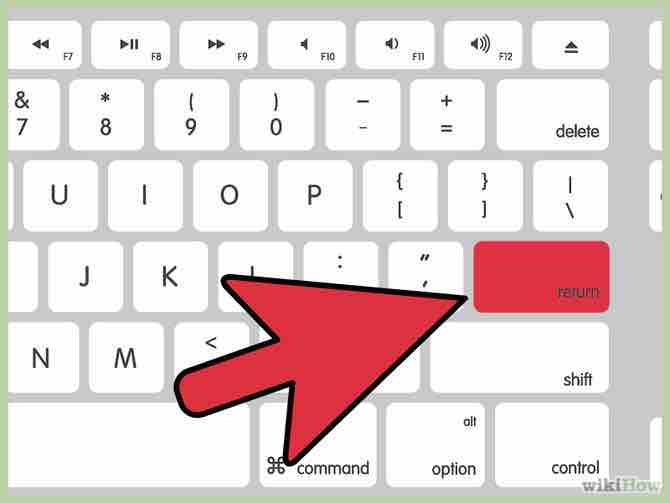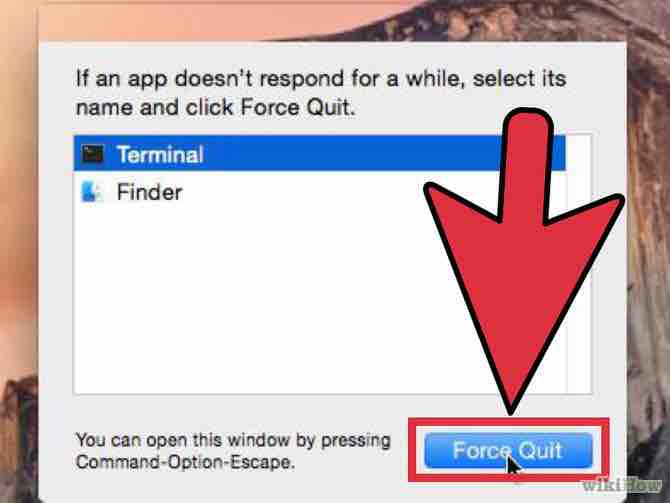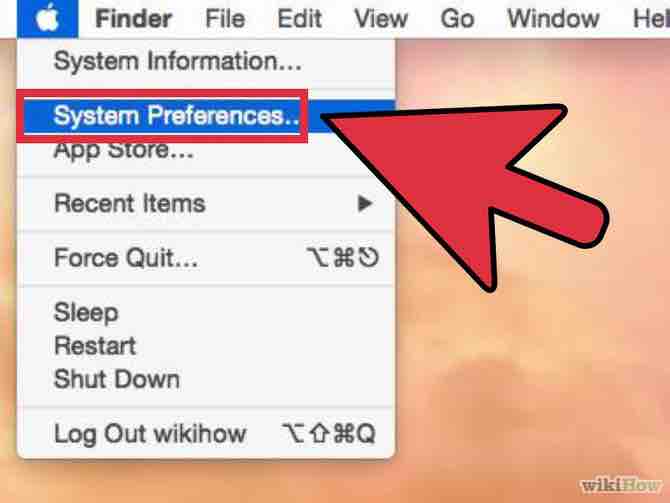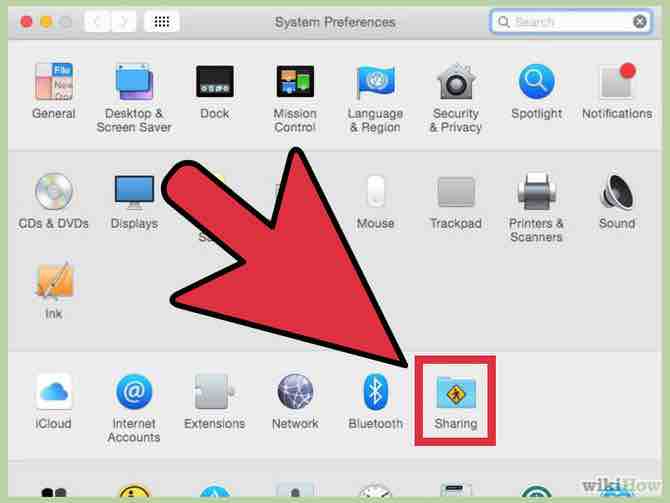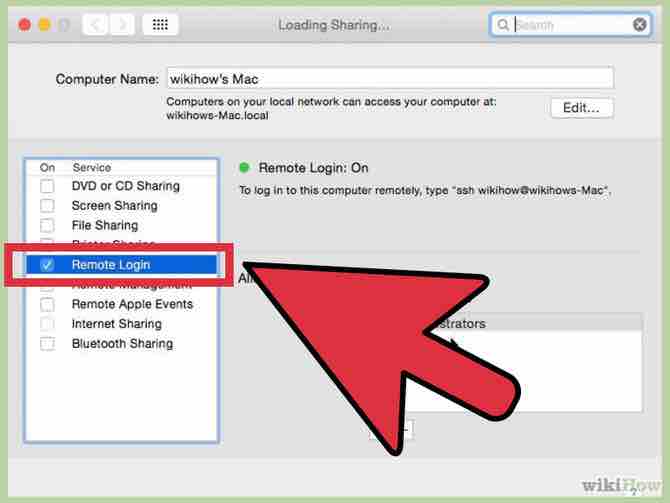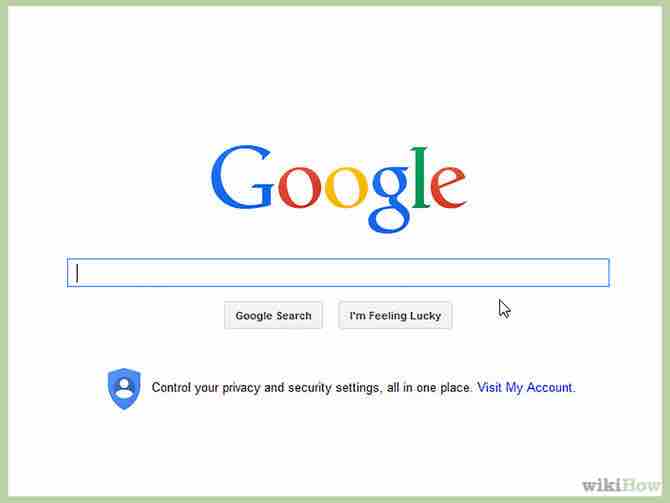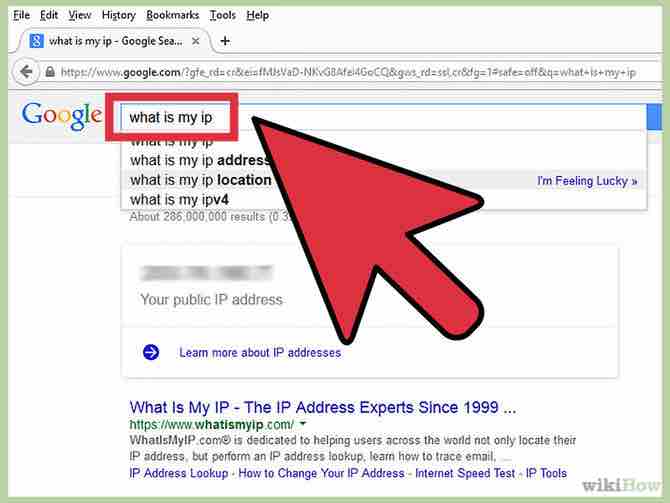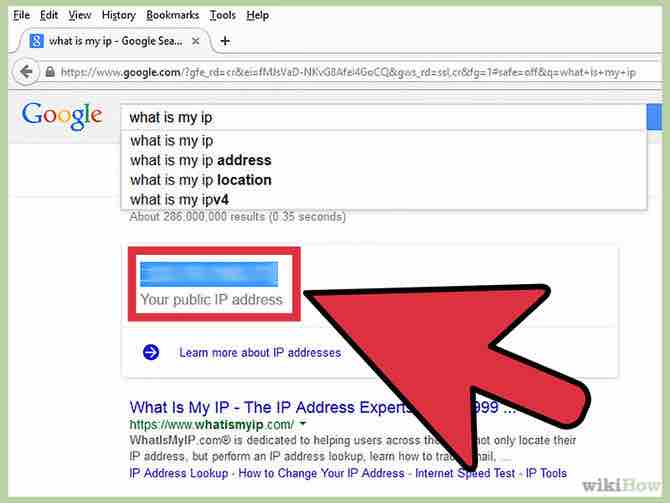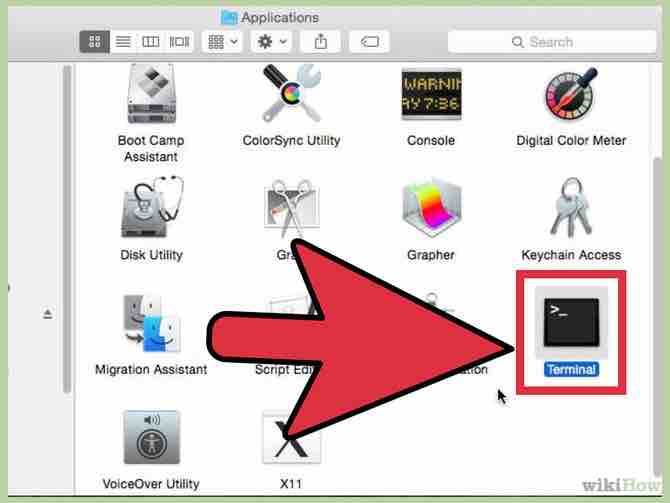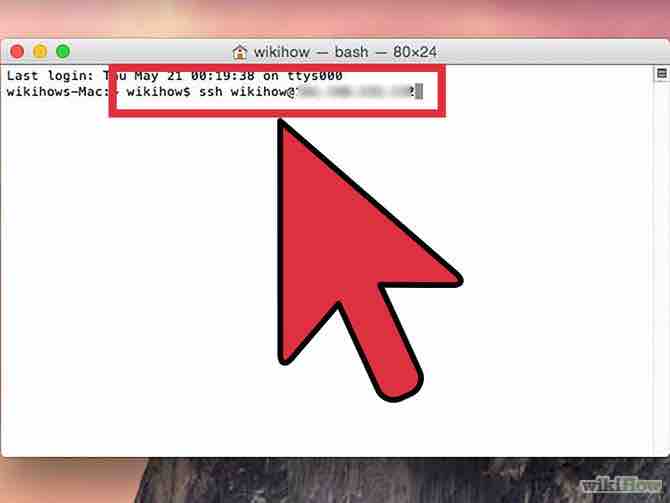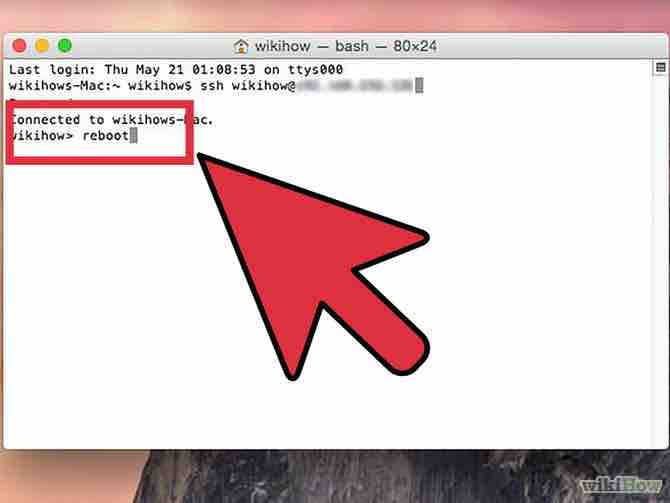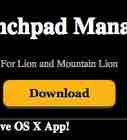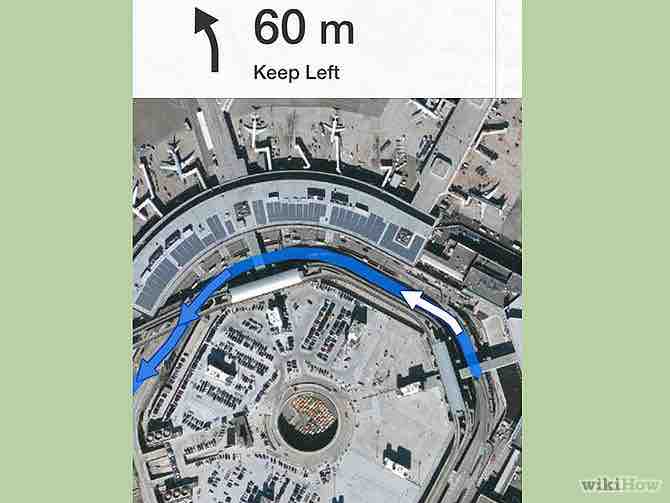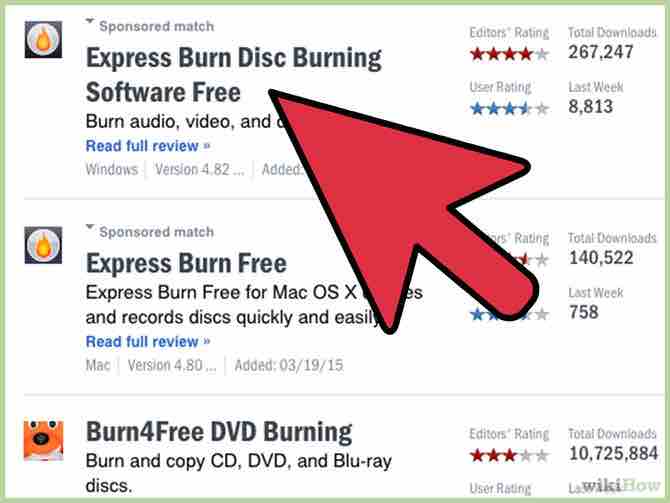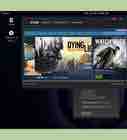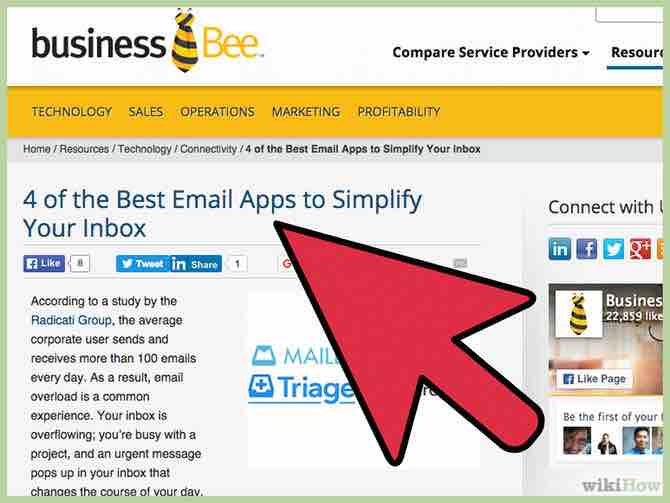Cómo reiniciar una Mac
6 métodos:Usar el menú de AppleUsar la ventana de apagadoUsar las teclas rápidasUsar la aplicación TerminalRealizar un reinicio duroReiniciar mediante acceso remoto
Si tu computadora Mac se cuelga repentinamente o empieza a ponerse lenta, reiniciarla puede ayudar a despejar la memoria y procesar las aplicaciones a velocidad normal luego del arranque. Existen varios métodos para reiniciar la Mac que pueden ser útiles en caso de que no puedas acceder a ciertos comandos o programas debido a los fallos en la computadora.
AnuncioPasos
Método 1 de 6: Usar el menú de Apple
- 1Haz clic en el logo de Apple ubicado en la barra de herramientas de la Mac.Anuncio
- 2Haz clic en “Reiniciar”.
- 3Haz clic en “Reiniciar” una vez más cuando el sistema te pida que confirmes que quieres reiniciar la computadora. Tu Mac se reiniciará de inmediato.[1]Anuncio
Método 2 de 6: Usar la ventana de apagado
Método 3 de 6: Usar las teclas rápidas
- 1Presiona las teclas “Control”, “Comando” y “Expulsar” a la vez. Tu computadora se reiniciará al instante sin pedirte que verifiques el comando.[2]Anuncio
Método 4 de 6: Usar la aplicación Terminal
- 1Abre la carpeta Aplicaciones del Dock de la Mac
- 2Abre “Utilitarios”.
- 3Haz clic en “Terminal”. La ventana Terminal se mostrará en la pantalla.
- 4Digita el siguiente comando en el Terminal: “shutdown -r now”.
- Alternativamente puedes digitar los comandos “reboot” o “reboot -q”.
- 5Presiona “Enter” en tu teclado. La Mac se apagará y reiniciará de inmediato.Anuncio
Método 5 de 6: Realizar un reinicio duro
- 1Sal del proceso que requiera usar el disco duro. Por ejemplo, si estás transfiriendo archivos entre una unidad flash y un disco duro, espera a que la transferencia de archivos termine.
- 2Presiona y mantén presionado el botón Encendido de la Mac hasta que la computadora se apague. Este proceso debe tomar de dos a tres segundos.
- 3Presiona el botón Encendido otra vez para reiniciar la Mac.Anuncio
Método 6 de 6: Reiniciar mediante acceso remoto
- 1Abre la aplicación Preferencias del sistema del Dock de la Mac.
- 2Haz clic en el ícono “Compartir”.
- 3Marca la opción “Acceso Remoto”.
- 4Cierra la ventana Preferencias del sistema.
- 5Abre el navegador de internet y ve a http://google.com.
- 6Digita “cuál es mi IP” en la barra de búsqueda y presiona “Enter”. Google mostrará tu dirección IP en los primeros lugares de resultados de las búsquedas
- 7Escribe o apunta tu dirección IP.
- 8Ve a otra computadora que esté conectada a la misma red.
- 9Accede a la aplicación Terminal o a la línea de comandos en caso uses una computadora Windows.
- 10Digita el siguiente comando con tu dirección IP en el Terminal para acceder a tu computadora de forma remota: “ssh username@ip_address”.
- 11Digita la palabra “reboot” en el Terminal y presiona “Enter”. Tu computadora se reiniciará.Anuncio
Consejos
- Si tu computadora se cuelga por completo y no te permite acceder a las opciones del menú de la Mac, usa el método de teclas rápidas indicado en el método #3 para reiniciar la computadora. Este método no requiere que uses ningún menú para confirmar que quieres reiniciar tu computadora.
Advertencias
- No uses el método de reinicio duro indicado en el método #5 si cuentas con acceso al disco duro de la computadora. Este método puede producir daño físico al disco duro de tu computadora.
- No uses el método del Terminal indicado en el método #4 para reiniciar tu computadora de forma periódica. Este método no da a los procesos en ejecución el tiempo suficiente para que se cierren de forma normal y se guarden las configuraciones, lo que podría degradar el sistema operativo.
Acerca del artículo
Categorías: MacOS